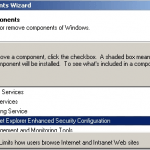
Los errores de Windows crípticos son tan comunes como los peces en el mar. Anteriormente he escrito sobre muchos errores extraños de Windows, como:
Se detectó un dispositivo de red inalámbrica no compatible. El sistema se detuvo
No se pudo leer la instrucción en la memoria de referencia
No se puede leer desde el archivo de origen o error de disco
¡Etcétera etcétera! En esta publicación, hablaré sobre las diferentes maneras en que puede intentar corregir el siguiente error:
Windows no puede acceder al dispositivo, ruta o archivo especificado. Es posible que no tenga los permisos adecuados.
Lo molesto de este mensaje es que a veces no tiene nada que ver con los permisos. Aquí hay un par de maneras posibles de solucionarlo, dependiendo de su sistema.
Nota: Primero, reinicie su computadora en Modo seguro (solo XP, Vista, 7, etc.) y vea si puede abrir el archivo o los programas en cuestión. Si es así, no es un problema de permiso "real", es un programa o proceso en su computadora que está dando el error.
Método 1 - Servicios de Terminal Server de Windows Server 2003
En primer lugar, si se encuentra con este problema en un cuadro de Windows Server que ejecuta Servicios de Terminal Server, su problema puede reducirse a una o dos cosas.
La mejor solución que ha funcionado para la mayoría de las personas es simplemente desinstalar la configuración de seguridad mejorada de Internet Explorer.

Si eso no funciona, otra cosa que puede hacer es agregar el nombre del servidor a la lista de Sitios de Intranet de confianza en IE.
//nombre del servidor
Asegúrese de cerrar sesión y volver a iniciarla para que surta efecto. Si no está ejecutando un servidor, siga leyendo.
Método 2 - Desactivar antivirus o firewall
Si tiene este problema en Windows XP, Windows Vista o Windows 7/8/10, entonces su problema probablemente esté relacionado con un problema de permiso real.
Norton Internet 200X, Bitdefender, antivirus AVG, Trend Micro 200X pueden causar este problema. Si tiene alguno de estos programas instalados, asegúrese de deshabilitarlos y probar que puede ejecutar programas, abrir archivos, etc.
Si es así, entonces tendrás que usar un programa diferente o encontrar algo en Internet sobre cómo configurar tu software para que no interactúe mal con Windows.
Lo mismo puede ocurrir con un firewall demasiado agresivo. Si está ejecutando el firewall Comodo o algo similar (que no sea el Firewall básico de Windows), desactívelo también.
Método 3 - Desbloquear el archivo
Si ninguno de estos dos métodos funcionó, Windows puede bloquear el archivo. Tenga en cuenta que esto es solo para Windows Server 2003 y versiones posteriores.
Cuando copia un archivo EXE de otra computadora a un cuadro de Windows Server 2003, existe lo que se denomina un conjunto de propiedades bloqueadas en el archivo. Esto se debe a la mayor seguridad en los servidores.
Haga clic derecho en el archivo y elija Propiedades. Verás un botón llamado Desatascar en el fondo.

Método 4: emisión de permisos reales
Por último, es posible que tenga un problema de permisos. En este caso, asegúrese de que es un administrador o que forma parte del grupo de administradores de dominio si está en un dominio.
Además, puede intentar hacer clic con el botón derecho en el archivo y elegir Ejecutar como. Luego escriba las credenciales de administrador e intente ejecutar el archivo. Si puede ejecutarlo, eso significa que su cuenta no está configurada correctamente o no está en el grupo de usuarios correcto.
¡Eso es todo! Si aún obtienes el mensaje "Windows no puede acceder a la ruta o archivo del dispositivo especificado", publica un comentario aquí con detalles e intentaré ayudarte. ¡Disfrutar!

